使用代理服务恢复数据
2016-11-26
引言:在系统管理中常会丢失数据。这就要求管理员采取各种方法找回,如使用系统自带的代理恢复功能。本文以Windows Server 2012为例,来说明具体的实现方法。
使用EFS代理恢复加密文件
使用EFS进行加密的原理并不复杂,在系统中生成一个加密密钥,然后该密钥通过用户的证书,对文件进行加密处理。所以用户的证书是很重要的,如果用户误删或者丢失证书,则加密的文件就无法打开了。
在域环境中,可以利用恢复代理功能,即使用户丢失了证书,也可以允许指定的用户来恢复加密文件。一般情况下,可以使用管理员账户,来管理恢复代理功能。当然,在域中需要配置好证书服务器。以域管理员身份登录系统,执行“mmc”命令,在控制台窗口中点击菜单“文件”→“添加/管理单元删除”项,在弹出窗口左侧列表中选择“证书”项,点击“添加”按钮,选择“我的用户账户”项,点击完成按钮,在控制台左侧点击“证书”→“个人”项,在其右键菜单上点击“所有任务”→“申请新证书”项,在向导界面中点击下一步按钮,选择“Active Directory注册策略”项,在下一步窗口(如图1)中选择“EFS故障恢复代理”项,点击注册按钮,当注册成功后,点击完成按钮,返回控制台窗口。

图1 注册代理恢复证书

图2 添加数据恢复证书
打开组策略窗口,在左侧打开“林”→“域”→“具体的域名”,在“Default Domain Policy”项的右键菜单上点击“编辑”项,在打开窗口左侧选择“计算机配置”→“策略”→“Windows设置”→“安全设置”→“公钥策略”→“加密文件系统”项。在默认情况下,系统已经指定了一个恢复代理,使用的自签名的证书,颁发者是管理员。将该恢复代理删除,在“加密文件系统”项的右键菜单上点击“创建数据恢复代理程序”项,添加所需的证书(如图2)。在 CMD 窗口中执行“gpupdate/force”命令,来刷新组策略。执行“rsop.msc”程序,在策略的结果集窗口左侧选择“计算机 配 置”→“Windows设置”→“安全设置”→“公钥策略”→“加密文件系统”项,在右侧可以看到上述申请的证书。这样就配置好了EFS代理服务功能。
实际上,在该加密文件属性窗口的常规面板中点击“高级”项,在“压缩或加密属性”栏中点击“详细信息”按钮,在弹出窗口中的“由恢复策略定义的此文件的恢复证书”栏中显示用来恢复加密文件的证书信息。当然,作为恢复代理人,需要将管理员证书导出备份,运行“certmgr.msc”程序,在证书管理器中选择“证书”→“个人”项,在其右键菜单上点击“所有任务”→“导出”项,之后按照提示选择“是,导出私钥”项,输入密码后,将证书备份为独立的“.pfx”文件。
使用密钥代理恢复用户证书
在活动目录证书中,可使用密钥代理来恢复用户的证书。在域控制器上安装有Active Directory证书服务,可以用来颁发证书。在实现恢复操作之前,需要申请密钥恢复代理证书。以域管理员身份登录系统,在证书颁发机构管理窗口左侧选择“具体的域名”→“证书模板”项,在右侧窗口的右键菜单中点击“新建”→“要颁发的证书模板”项,在启用证书模板窗口(如图3)中选择“密钥恢复代理”项,点击确定按钮保存配置信息,即可以管理员身份申请所需的证书。

图3 启用证书模板窗口

图4 查看证书序列号
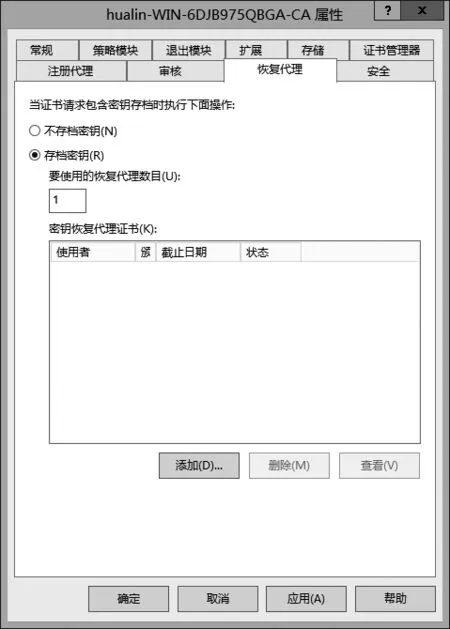
图5 设置证书属性
运行“mmc”程序,在控制台窗口中点击菜单“文件”→“添加/管理单元删除”项,在弹出窗口左侧列表中选择“证书”项,点击“添加”按钮,选择“我的用户账户”项,点击完成按钮,在控制台左侧点击“证书”→“个人”项,在其右键菜单上点击“所有任务”→“申请新证书”项,在向导界面中点击下一步按钮,选择“Active Directory注册策略”项,在下一步窗口中选择“密钥恢复代理”项,点击注册按钮,执行证书申请操作。在获得的证书右侧点击“详细信息”项,在弹出面板中点击“查看证书”按钮,在其属性窗口中的“详细信息”面板中选择“序列号”项,可以查看其序列号信息(如图4)。
证书申请完毕后,在证书颁发机构窗口中,在左侧选择域名项目,在其右键菜单中点击“属性”项,在弹出窗口(如图5)中打开“恢复代理”项,在其中选择“存档密钥”项,因为我们只申请了一张代理证书,所以在“要恢复的代理数目”栏中设置为1,点击“添加”按钮,选择上述证书,将其添加到密钥恢复代理证书列表中,之后系统会提示需要重启Active Directory证书服务。当重启完毕后,在上述证书中的“状态”列中显示“未加载”信息,为此,可以在窗口左侧选择证书服务器名,在其右键菜单上分别点击“所有任务”→“停止服务”和“启动服务”项,手工启动证书服务,之后就可以看到证书已经变成了有效状态。
当恢复代理配置完成后,就可以来恢复用户证书了。例如,在“证书模板”项的右键菜单上点击“管理”项,在证书模板中选择“用户”项,在其右键菜单上点击“复制模板”项,在弹出窗口中点击确定按钮,在新模板的属性窗口中的“常规”面板中输入其显示名称,在“请求”面板(如图6)中的“目的”列表中选择“签名和加密”项,选择“包括使用者允许的对称算法”,“把使用者的加密私钥存档”,“使用高级对称算法将密钥发送给CA”等项,点击应用按钮保存配置信息。在证书模板窗口的右键菜单中点击“新建”→“要颁发的证书模板”项,在弹出窗口中选择“用户的副本”项,点击确定按钮,添加用户证书模板。
在控制台左侧点击“证书”→“个人”项,在其右键菜单上点击“所有任务”→“申请新证书”项,在向导界面中的“请求证书”窗口中选择“用户的副本”项,执行该证书的申请操作。之后在证书列表中可以看到该证书。如果管理员因为误操作,将该证书删除就可以使用密钥恢复代理功能,来恢复该证书。方法是在证书颁发机构窗口左侧选择“证书服务器名称”→“颁发的证书”项,在右侧窗口选择上述使用“用户”模板申请的证书,在属性窗口中的“详细信息”面板中复制其序列号。
在CMD窗口中执行“certutil–getkey 具 体的序列号 huifu.p7b”,注意序列号中的空格应该删除。之后将其保存到名为“huifu.p7b”的文件中,该文件名称可自行设置。执行“certutil–recoverkey huifu.p7b huifu.pfx”命令,将导出为带有私钥的证书文件“huifu.pfx”。在“输入新密码”栏中输入新的密码来保护该证书。当出现“CertUtil: RecoverKey 命令成功完成”的信息后,在上述选择“证书”→“个人”项,在其右键菜单上点击“所有任务”→“导入”项,按照操作向导的提示,选择上述“huifu.pfx”证书文件,输入密码。执行证书导入操作。这样就找回误删证书。
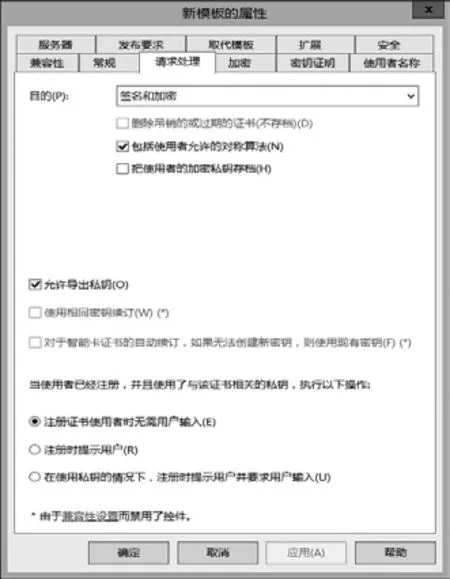
图6 设置新模板属性
